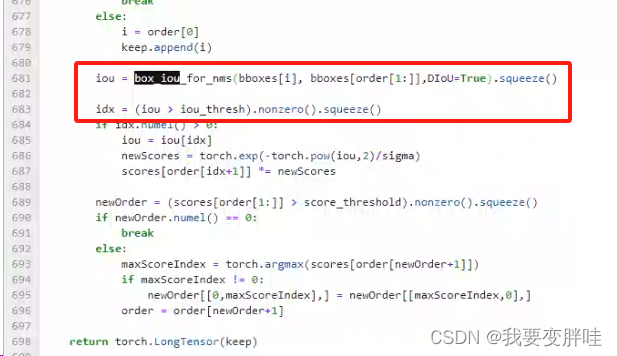本文主要是介绍windows下 Ubuntu安装docker保姆级教学!非常详细!,希望对大家解决编程问题提供一定的参考价值,需要的开发者们随着小编来一起学习吧!
保姆级别windows下Ubuntu安装docker教程
- 卸载原有 Docker
- 执行卸载旧版 docker 命令
- 安装 Docker
- 更新源
- 安装相应的依赖包
- 安装 Docker 镜像
- 使用国内镜像安装
- 安装完成后,对key进行验证
- 安装稳定版的repository
- 再次更新源
- 安装 docker-ce
- 测试是否安装成功
- 更换 docker 源
- 重启 Docker
- 检测 国内源是否更换成功
此文档针对 windows环境,Ubuntu18.04以上版本,自己安装真的一步一个坑,特别的抓马,因此分享保姆级教程,希望给大家一些帮助吧!
跟着此文档,一步一步安装,100%成功!话不多说,直接进入主题
卸载原有 Docker
标注:新下载的docker 是自带docker系统的,但是自带的docker版本太低,不能使用,需要卸载旧版本docker
执行卸载旧版 docker 命令
sudo apt-get remove docker docker-engine docker.io --purge

安装 Docker
更新源
sudo apt-get update


安装相应的依赖包
sudo apt-get install apt-transport-https ca-certificates curl software-properties-common

输入 Y 继续安装即可

这篇关于windows下 Ubuntu安装docker保姆级教学!非常详细!的文章就介绍到这儿,希望我们推荐的文章对编程师们有所帮助!